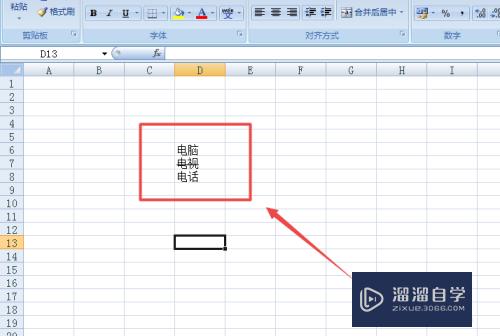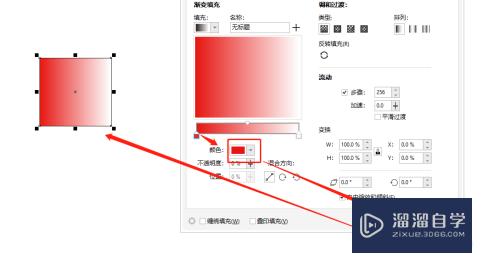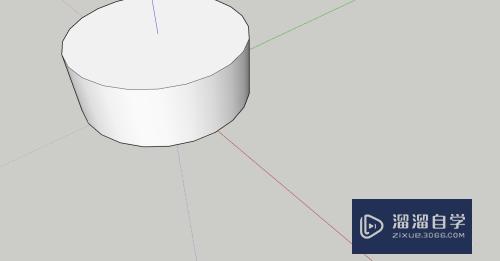CAD图纸怎样将导入SolidWorks中使用优质
在3D绘画图纸中。我们经常需要导入CAD的文件。对于这样的操作。很多新手常常在操作中会失误。那么CAD图纸怎样将导入SolidWorks中使用呢?本次小渲将一一演示给新手如何操作。解决错误问题。
图文不详细?可以点击观看【SolidWorks免费视频教程】
工具/软件
硬件型号:华硕无畏15
系统版本:Windows7
所需软件:SolidWorks。CAD
操作步骤
第1步
打开SolidWorks软件。选择创建零件,如图。选择 gb-apart
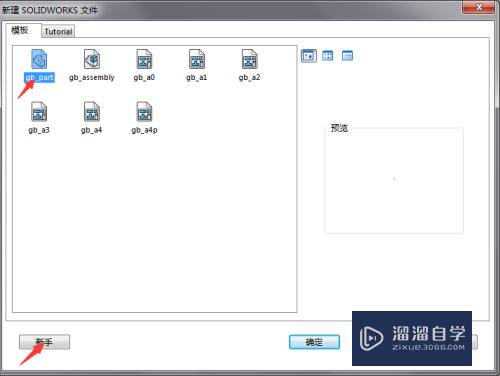
第2步
进入软件主界面。单击一下主视图或上视图(这里应情况而选择)

第3步
选择菜单栏-插入-DXF,把需要导入的CAD文件导入进来
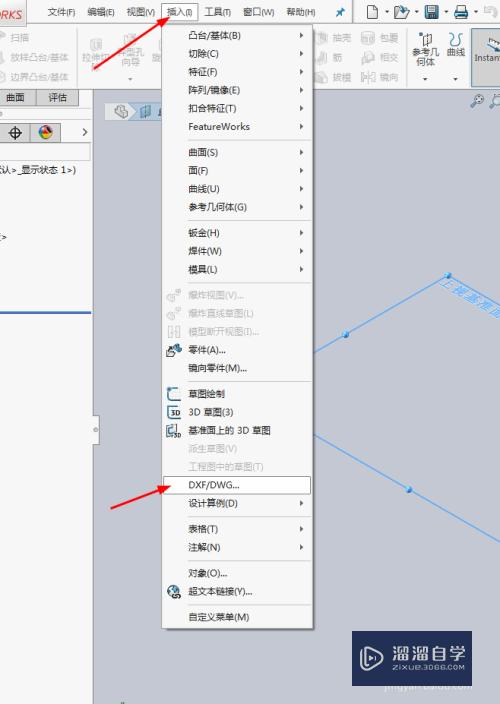
第4步
选择2D草图

第5步
接着把单位修改成毫米
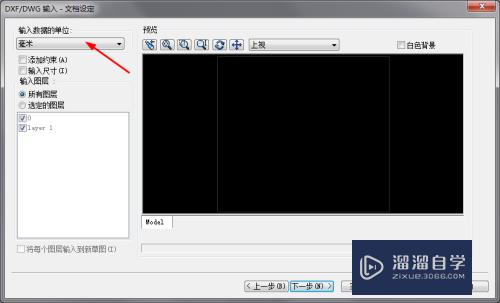
第6步
点击下一步。再点击完成。
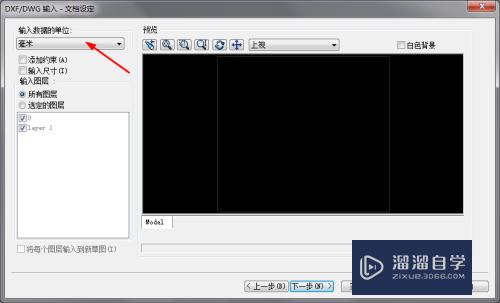
第7步
确定导入CAD文件后。按一下F键就可以完整看到我们的图纸了
以上关于“CAD图纸怎样将导入SolidWorks中使用”的内容小渲今天就介绍到这里。希望这篇文章能够帮助到小伙伴们解决问题。如果觉得教程不详细的话。可以在本站搜索相关的教程学习哦!
更多精选教程文章推荐
以上是由资深渲染大师 小渲 整理编辑的,如果觉得对你有帮助,可以收藏或分享给身边的人
本文标题:CAD图纸怎样将导入SolidWorks中使用
本文地址:http://www.hszkedu.com/69648.html ,转载请注明来源:云渲染教程网
友情提示:本站内容均为网友发布,并不代表本站立场,如果本站的信息无意侵犯了您的版权,请联系我们及时处理,分享目的仅供大家学习与参考,不代表云渲染农场的立场!
本文地址:http://www.hszkedu.com/69648.html ,转载请注明来源:云渲染教程网
友情提示:本站内容均为网友发布,并不代表本站立场,如果本站的信息无意侵犯了您的版权,请联系我们及时处理,分享目的仅供大家学习与参考,不代表云渲染农场的立场!